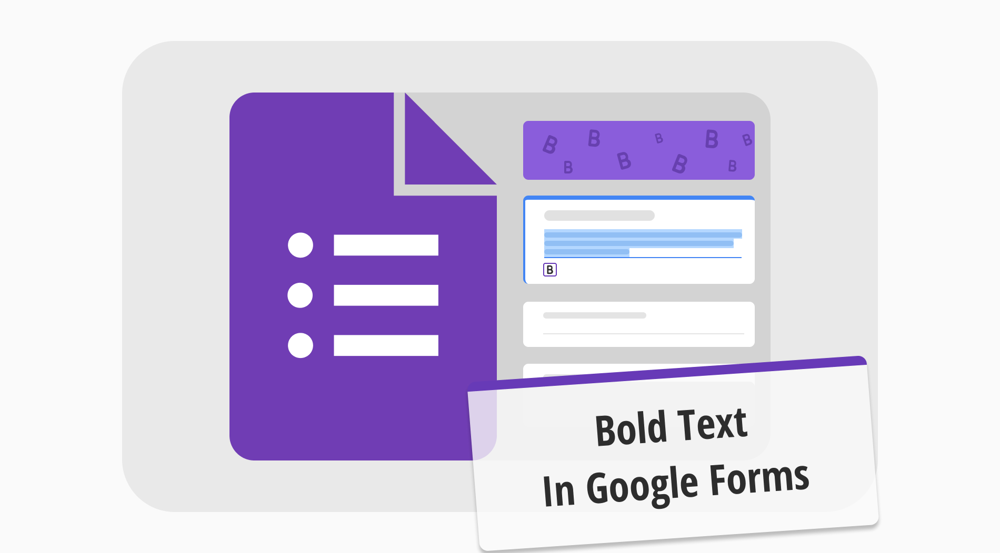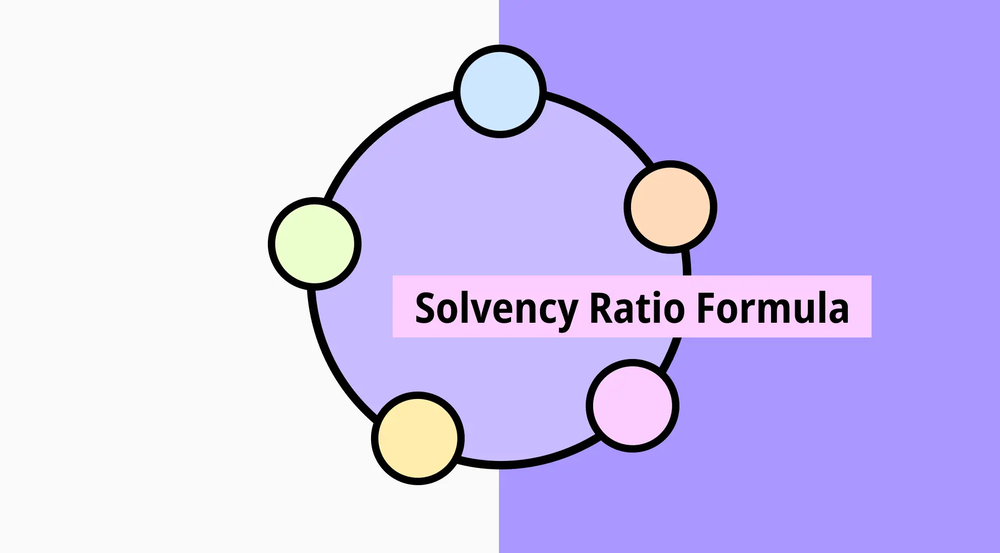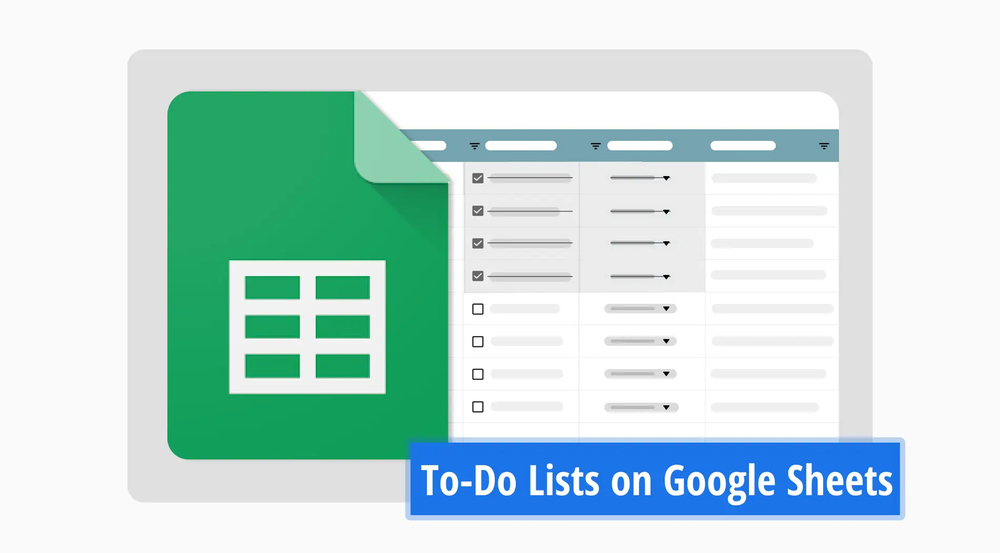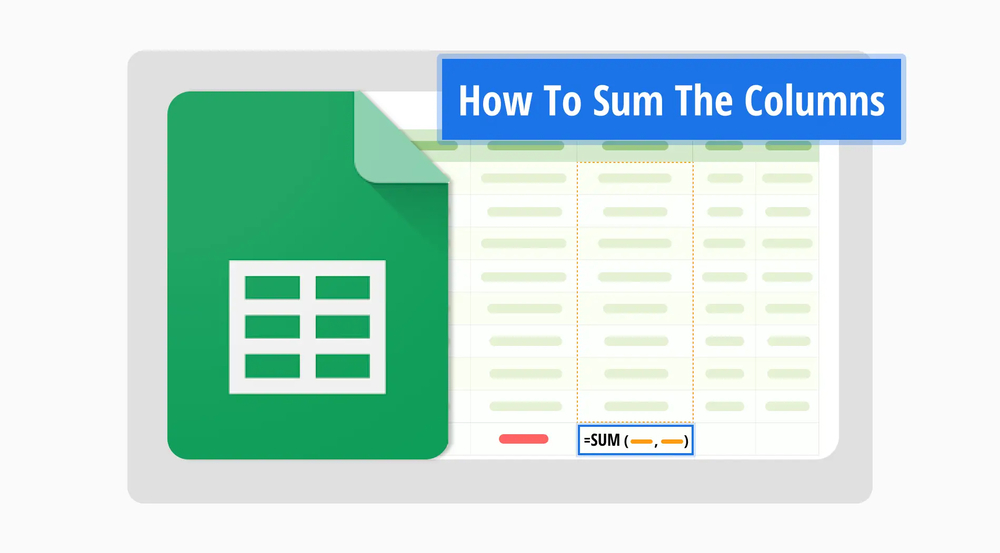Form tasarlarken metin stilinin önemi genellikle göz ardı edilir. Bu nedenle birçok tasarımcının yazı tiplerini özelleştirme konusuna daha fazla dikkat etmesi gerekir. Doğru stili kullanmak ve doğru kelimeleri vurgulamak, başarılı ve başarısız formları birbirinden ayırmanıza yardımcı olabilir. Peki, kalın metin gibi basit bir vurgu ögesi kullanarak formunuzu bir sonraki seviyeye nasıl taşırsınız?
Bu makalede, kalın metnin önemini, Google Forms metinlerinde nasıl kalın metin kullanılacağını, form metnini özelleştirmenin daha iyi bir yolu ve forms.app ile genel olarak daha iyi formlar oluşturmanın önemini tartışacağız. Ayrıca, Google Forms'da metin kalınlaştırma hakkında sıkça sorulan soruları da cevaplayacağız.
Kalın metnin önemi
Kalın metnin önemi genellikle yanlış anlaşılır ve genel Google Forms metin biçimlendirme ve yazı tipi şekillendirme açısından oldukça değerlidir. Birçok kişi dikkat çekmek için italik metin kullansa da kalın yazı tipi daha fazla başarı sağlar. Elbette kullandığınız kalın harflerin sayısı da çok önemlidir. Her kelimede kalın harf kullanırsanız, yazı tipi dikkat çekme özelliğini kaybedecektir.
💡Eğer tamamen kalın yazı kullanıyorsanız, kısa bir cümle seçmeye çalışın. Örneğin bir Instagram bio'su veya önemli kelimelerde kalın eğik yazı stili kullanın.
Google Forms’da metin nasıl kalınlaştırılır?
Google Forms kullanarak bir form oluşturmayı bildiğinizi varsayarsak formunuzu özelleştirmenin bir yolu, yazı tipi boyutunu veya stilini değiştirmektir. Bu işlemi sayfanın sağ üst köşesindeki palet simgesini kullanarak yapabilirsiniz. Ancak metninizi kalın, eğik veya altı çizili hale getirmek için iki seçeneğiniz var:
1. Yerleşik değiştiriciyi kullanın
Google Forms kullanarak yazı tipini kalın yapmanın ilk ve en kolay yolu, Google Forms'un sağladığı yerleşik metin stil değiştiricisini kullanmaktır. Yerleşik yazı tipi değiştiriciye erişmek için sadece kalın yapmak istediğiniz herhangi bir soruya tıklayın. Ayrıca, başlığı özelleştirmek için üzerine tıklayabilirsiniz.
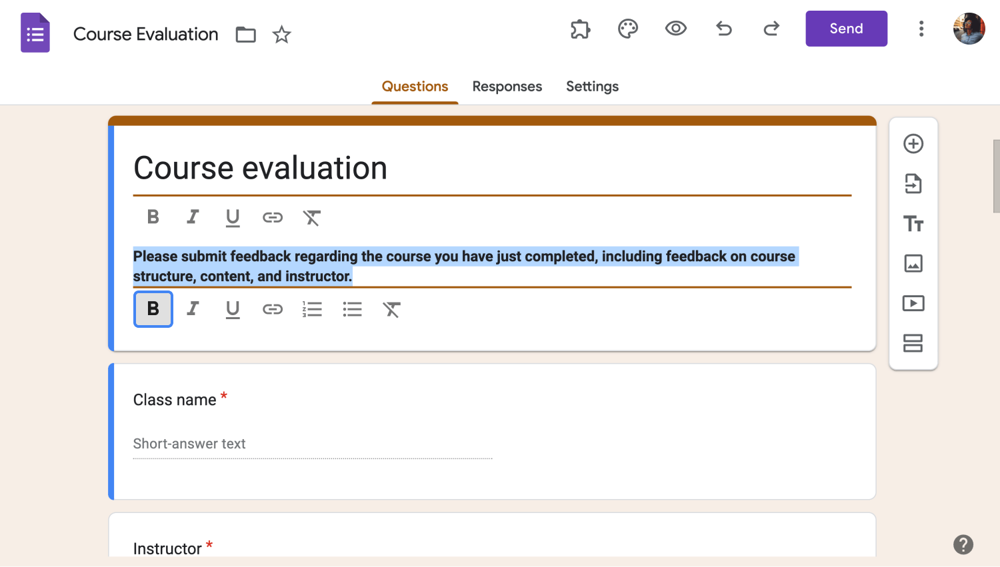
Metni kalın yapmak için B'ye tıklayın
Değiştirmek istediğiniz soru veya başlığa tıkladıktan sonra, özelleştirmek istediğiniz metni farenizle seçin. Daha sonra metninizi kalın yapmak için metnin sol alt tarafındaki "B" simgesine tıklayın.
Yerleşik değiştirici hakkında belirtmek istediğimiz en önemli şey sadece soruları ve başlık metnini değiştirmenize izin vermesidir. Şablon galerisinden bir Google Forms şablonu kullanıyor olsanız bile yanıtları veya başlık açıklamasını özelleştiremezsiniz.
2. Eklentileri kullanın
Formunuzdaki metni kalın yapmanın bir başka yolu da yazı tipi oluşturucu olarak da bilinen bir metin oluşturucu kullanmaktır. Bu eklentiler Google Forms için üçüncü taraf uzantılarıdır ve metin biçimleri oluştururlar. Bu uzantıların bir diğer avantajı ise cevapların veya açıklamaların yazı tipini değiştirmenize izin vermeleridir.

Daha fazla özelleştirme için eklentiler alın
Formunuza eklentiler almak oldukça basittir. Formunuzu açtığınızda sayfanızın sağ üst tarafındaki üç dikey noktaya tıklayın. Tıkladıktan sonra, "Eklentileri al"ı seçin. Daha sonra, istediğiniz herhangi bir eklentiyi arayabilirsiniz.
💡Eklentiler arasında formunuzun yazı tiplerini özelleştiren eklentileri aramak için Yazı Tipi anahtar kelimesini kullanabilirsiniz.
forms.app uygulamasında metni nasıl kalınlaştırırsınız?
forms.app kullanarak metninizi kalın yapmak son derece kolay bir süreçtir ve herhangi bir üçüncü taraf eklentisi gerektirmez. Ayrıca, forms.app formunuzdaki her metni özelleştirme imkanı sunar ve özelleştirme seçeneklerinizi sınırlamaz.

forms.app'de metni kalın yapın
forms.app ile oluşturduğunuz formda metni kalın yapmak için özelleştirmek istediğiniz metni seçin ve CTRL + B tuşlarına basın. Metni italik yapmak için de CTRL + I tuşlarına basabilirsiniz. Bu özelliği sorular, başlıklar, cevaplar ve açıklamalar gibi herhangi bir metinde kullanabilirsiniz.
Google Forms'da metni kalın yapma ile ilgili sıkça sorulan sorular
Hem Google Forms hem de forms.app kullanarak bir metni nasıl kalın yapacağınızı öğrendiğinize göre şimdi kafa karışıklığına ve yanlış anlamalara yer bırakmamak için Google Forms'da bir metni kalın yapmakla ilgili sık sorulan bazı soruları yanıtlamanın zamanı geldi.
Evet, biçimlendirilebilir. Google Forms'da yazı tipini biçimlendirmek için sayfanın sağ üst köşesindeki palet simgesine tıklayın. Buradan başlıklarınız, sorularınız ve metinleriniz için istediğiniz metin stilini seçebilirsiniz. Ayrıca her bölüm için ayrı metin stilleri seçebilir ve yazı tipi boyutlarını değiştirebilirsiniz.
Ayrıca, değiştirmek istediğiniz soru veya bölüme tıklayarak, özelleştirmek istediğiniz metni seçerek ve metnin hemen altındaki herhangi bir seçeneği belirleyerek metinlerinizi kalınlaştırabilir, italik hale getirebilir, altını çizebilir veya metinlere bağlantılar ekleyebilirsiniz. Ayrıca, içinden çizgi geçen bir "T" harfine benzeyen simgeye tıklayarak biçimlendirmeyi kaldırabilirsiniz.
Ne yazık ki Google Forms, form içindeki metinleri vurgulamak için herhangi bir yerleşik seçenek sunmamaktadır. Bunu başarmak için eklentileri veya üçüncü taraf hizmetleri kullanmanız gerekir.
Bir metni kalın yapmak için soruya veya istediğiniz bölüme tıklamanız, metnin kalın olmasını istediğiniz kısmını seçmeniz ve metnin hemen altındaki "B" simgesine tıklamanız yeterlidir. Ne yazık ki Google Forms, açıklamaların veya yanıt seçeneklerinin biçimini değiştirmenize izin vermez. Yalnızca soruların ve başlıkların biçimini değiştirebilirsiniz.
HTML içinde kalın metin için kod <strong> veya <b>'dir. İçlerindeki metni kalın yapmak için bu etiketlerin her ikisini de kullanabilirsiniz.
Son sözler
Özetle, metin biçimlerinin değerini bilmek, özellikle bir sosyal medya platformundaki bir gönderi, bir blog yazısı veya bir Google Forms formu gibi büyük ölçüde yazıya dayanan bir şey tasarlıyorsanız çok önemlidir. Bu nedenle Google Forms kullanarak bir metnin nasıl kalın yazılacağını bilmek faydalı olacaktır. Ayrıca, kalın metnin nasıl kullanılacağını bilmek, yazınızın neresine dikkat çekeceğinizi kontrol etmenizi de sağlar.
Bu makalede, kalın metnin önemini, bir Google Forms metninin nasıl kalınlaştırılacağını, metninizin biçimini değiştirmenin daha iyi bir yolunu ve forms.app ile daha iyi etkileşim sağlayan formlar oluşturmayı ele aldık. Ayrıca Google Forms'da metin kalınlaştırma hakkında sıkça sorulan soruları da yanıtladık. Her iki platformu da kullanmayı deneyin ve özelleştirme seçeneklerindeki büyük farkı test edin.
forms.app, ücretsiz form aracınız
- Sınırsız görüntüleme
- Sınırsız soru
- Sınırsız bildirim